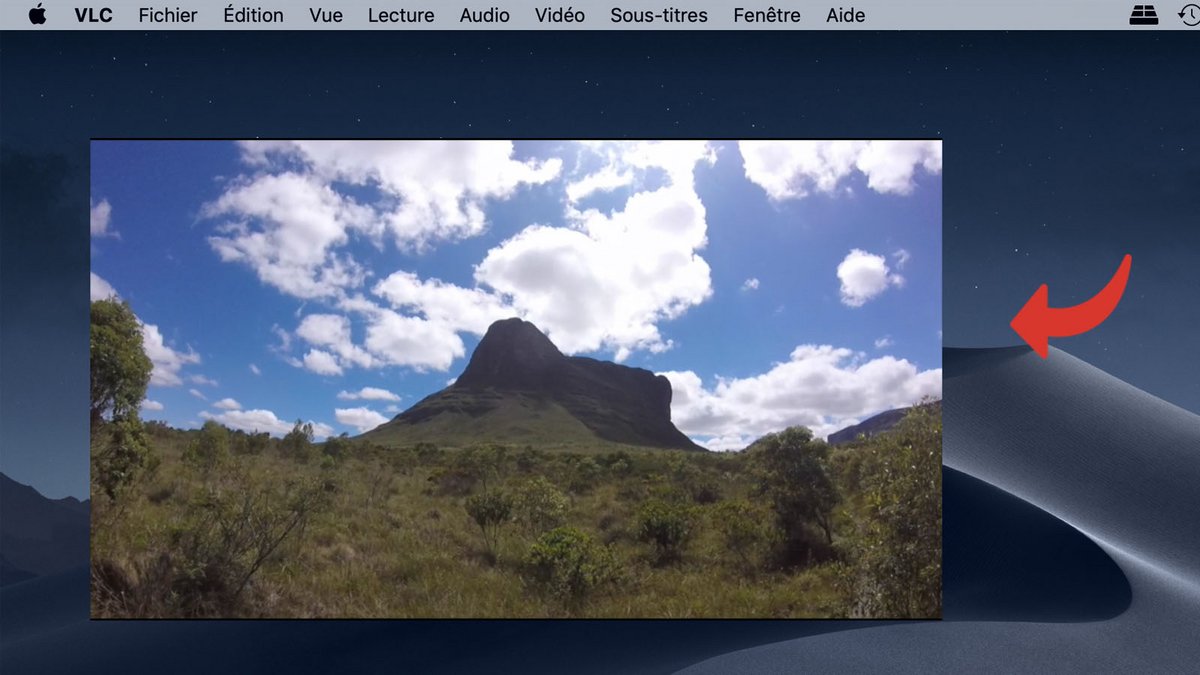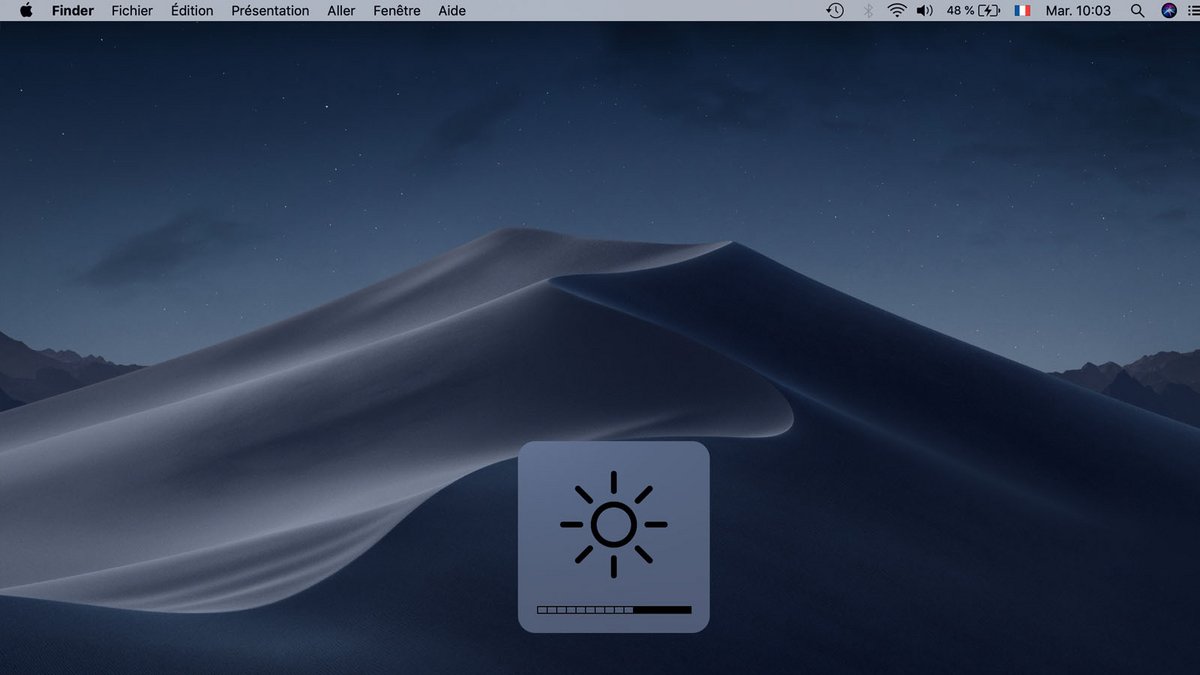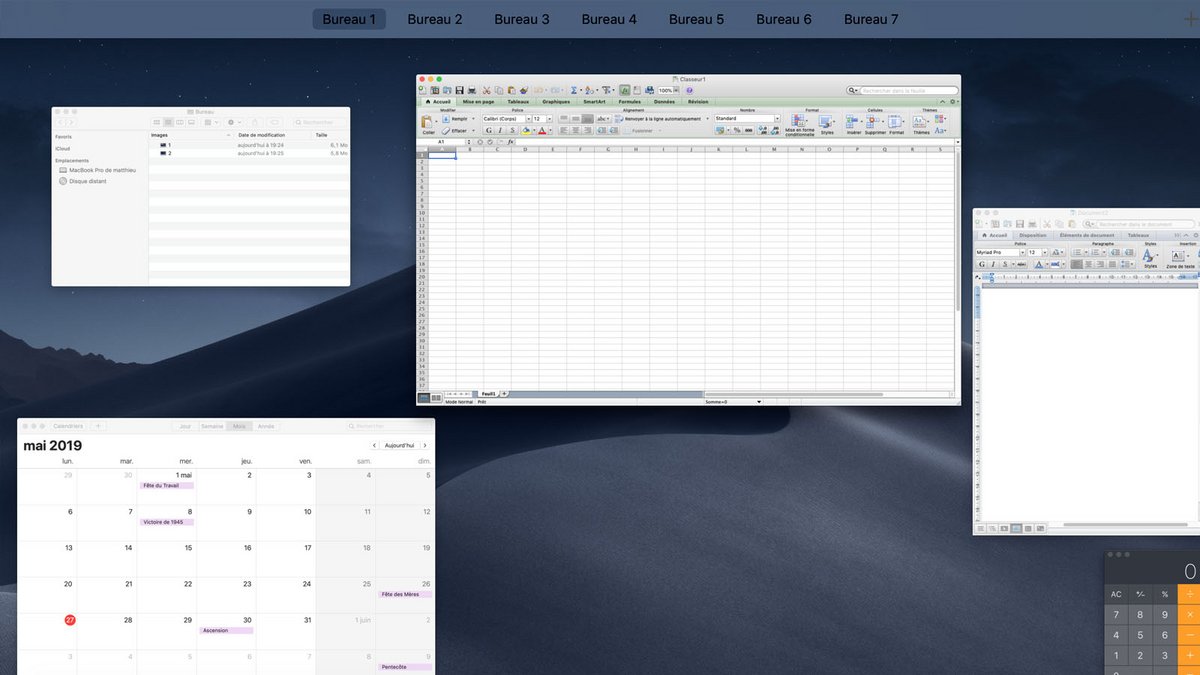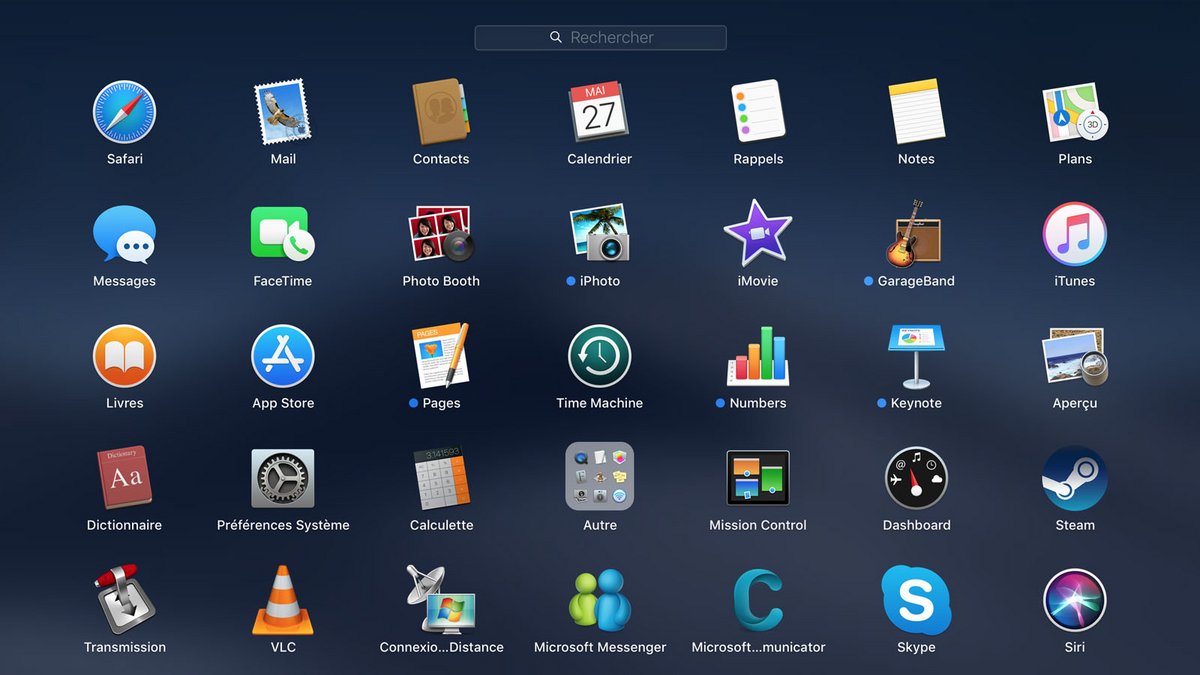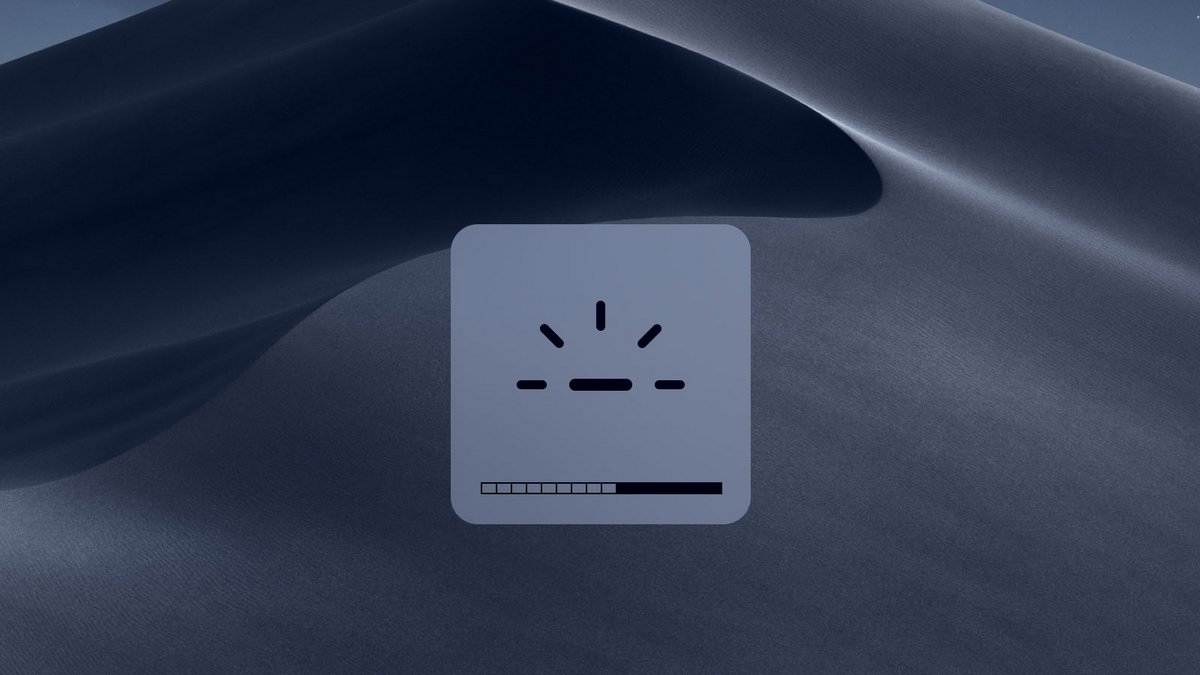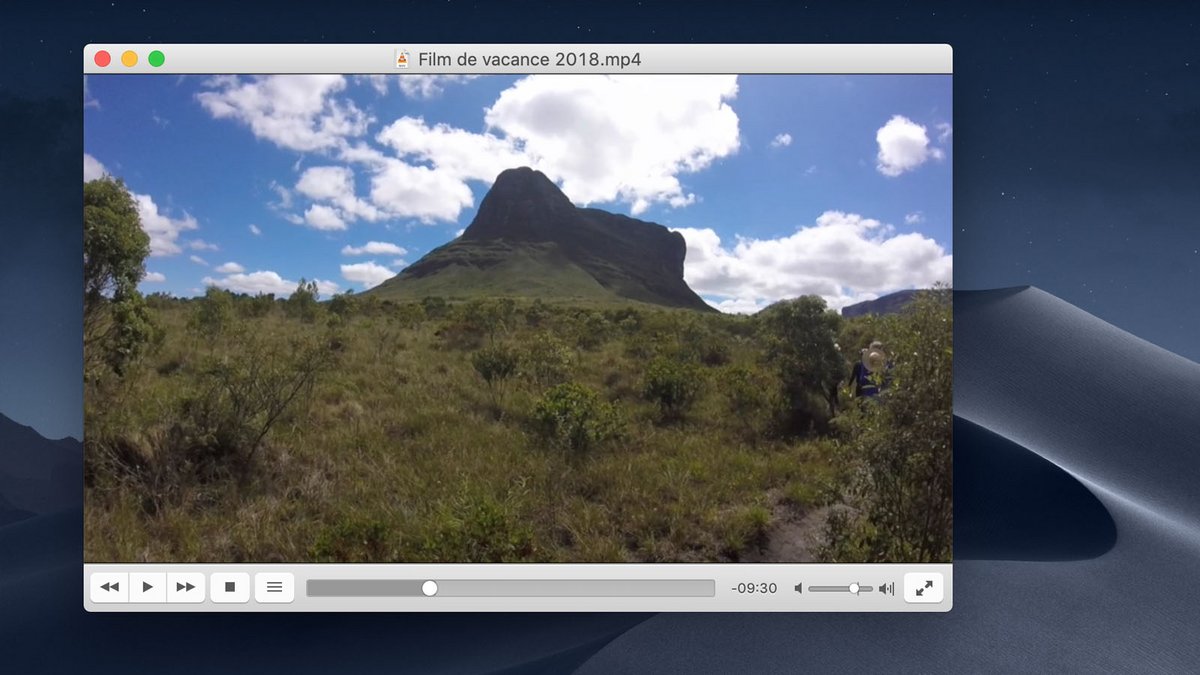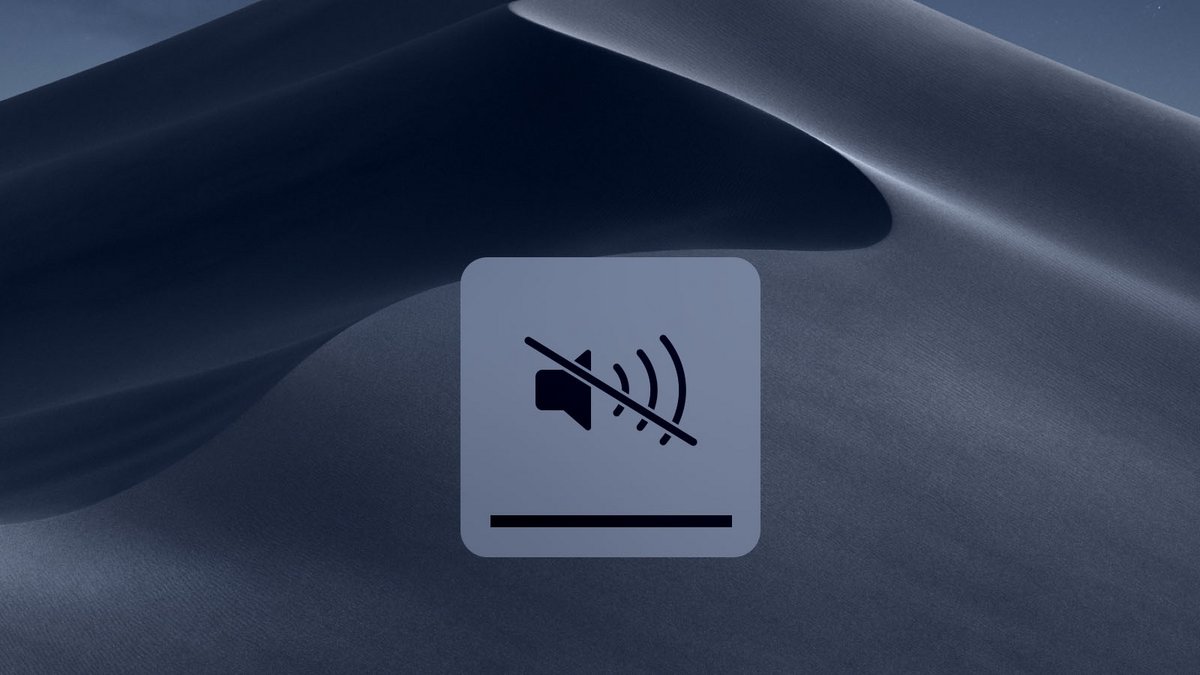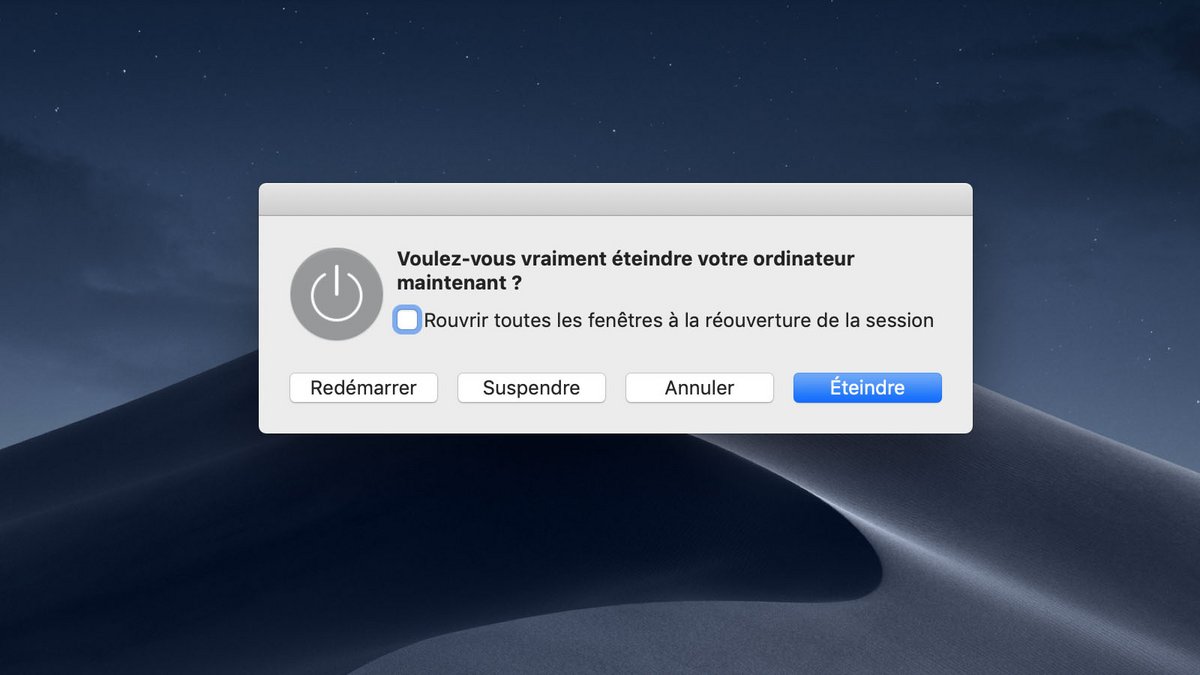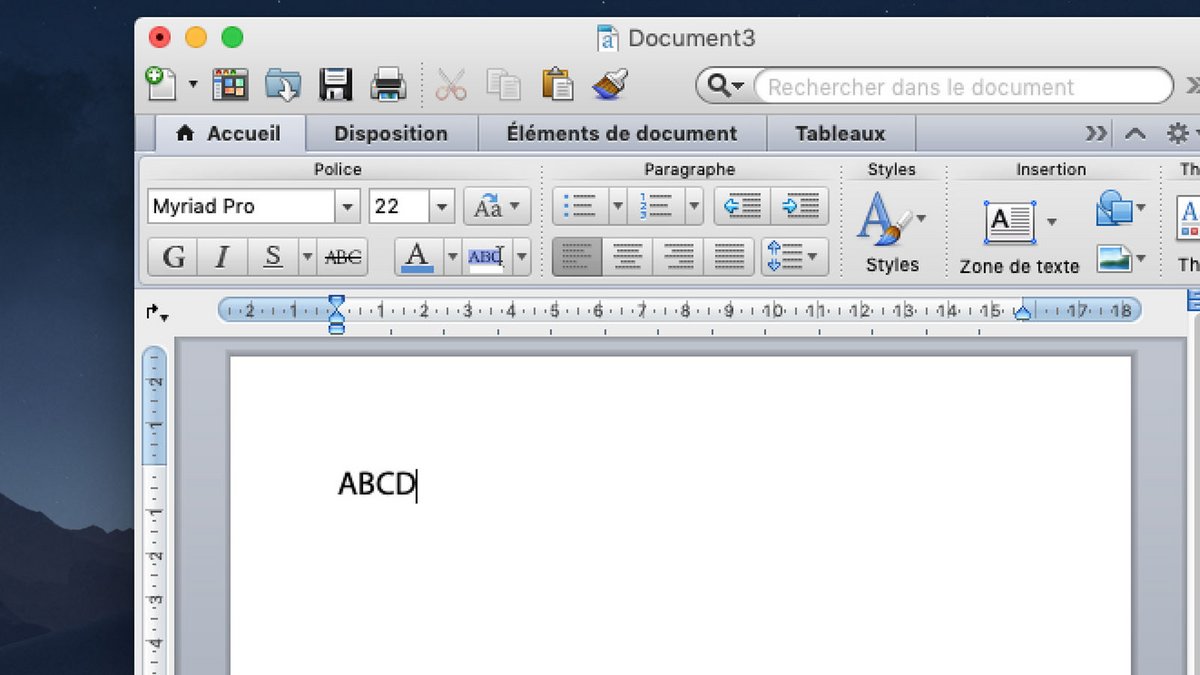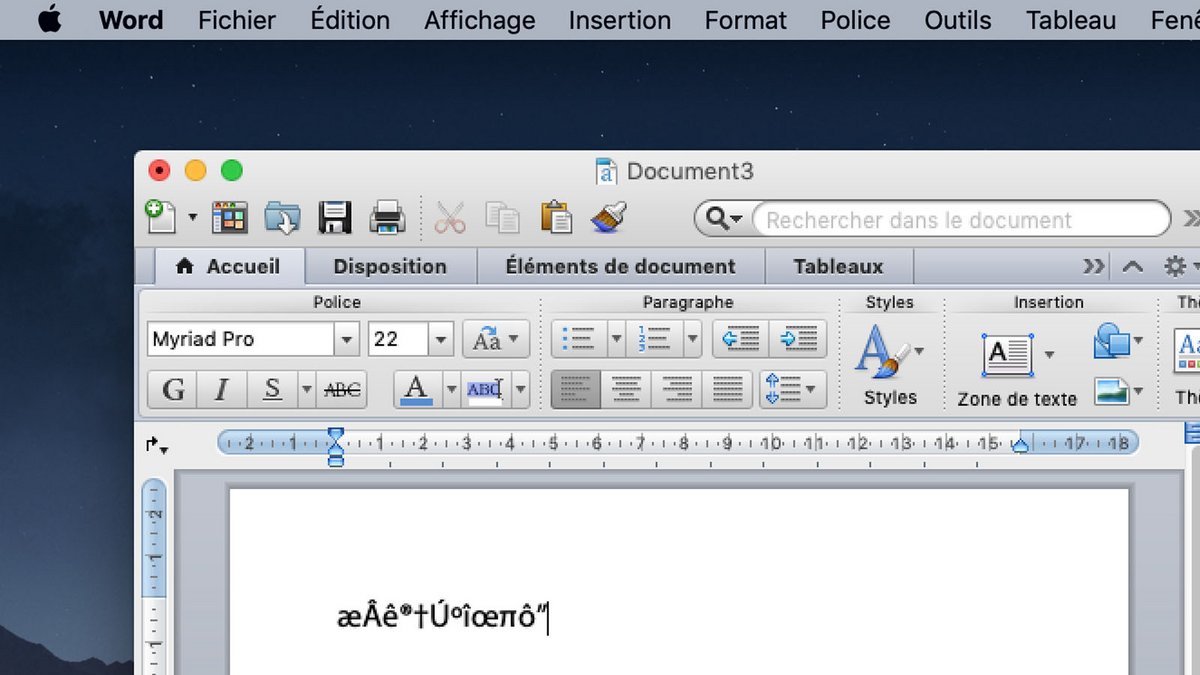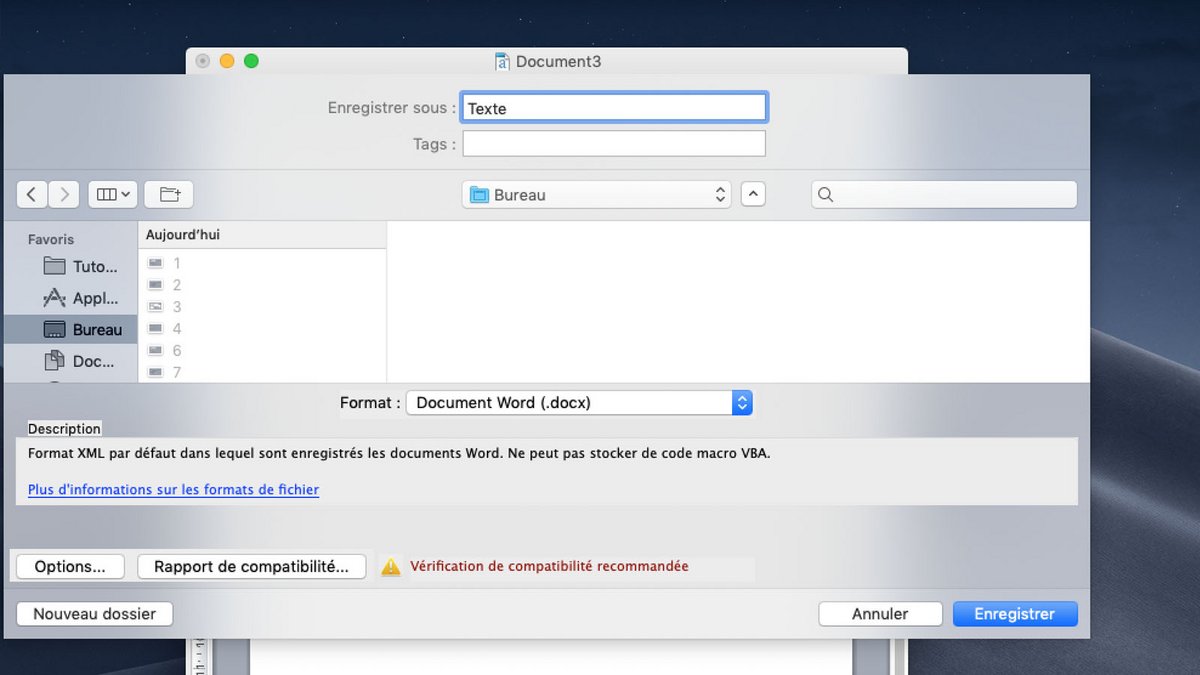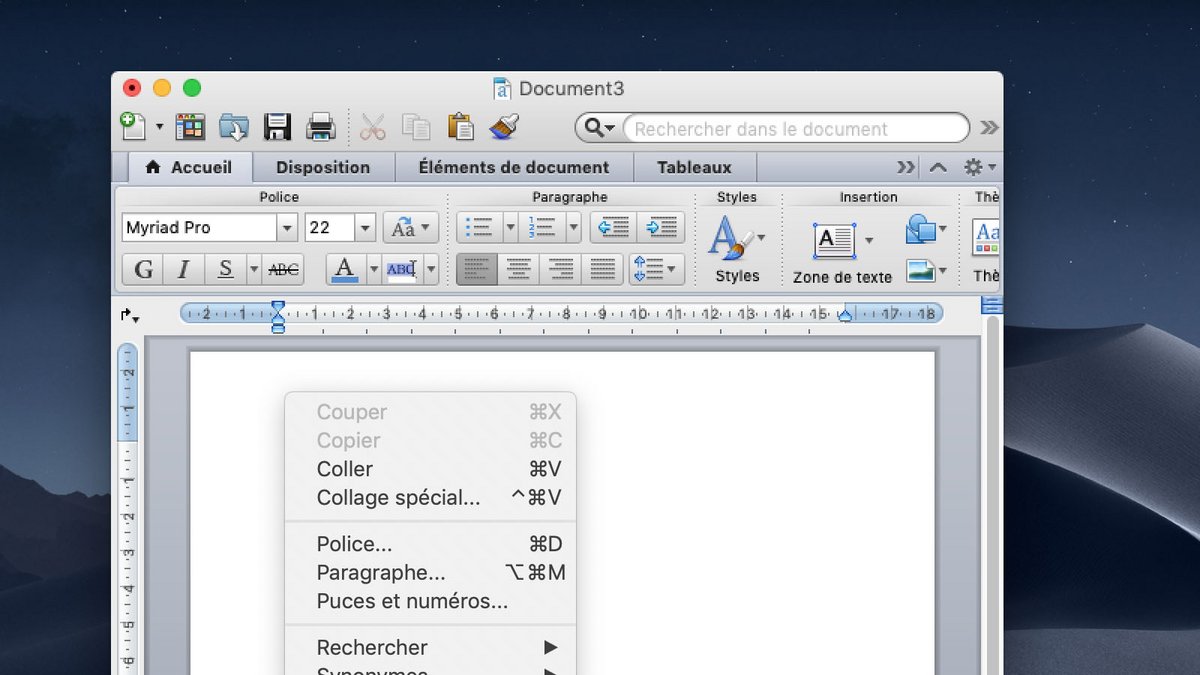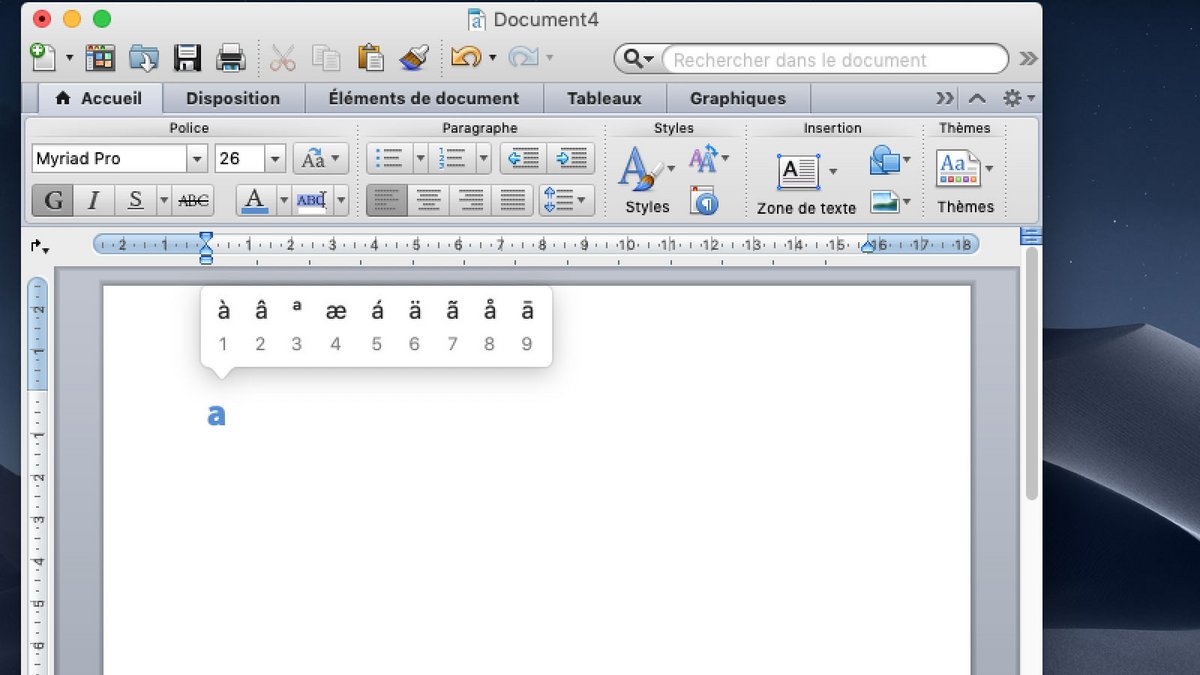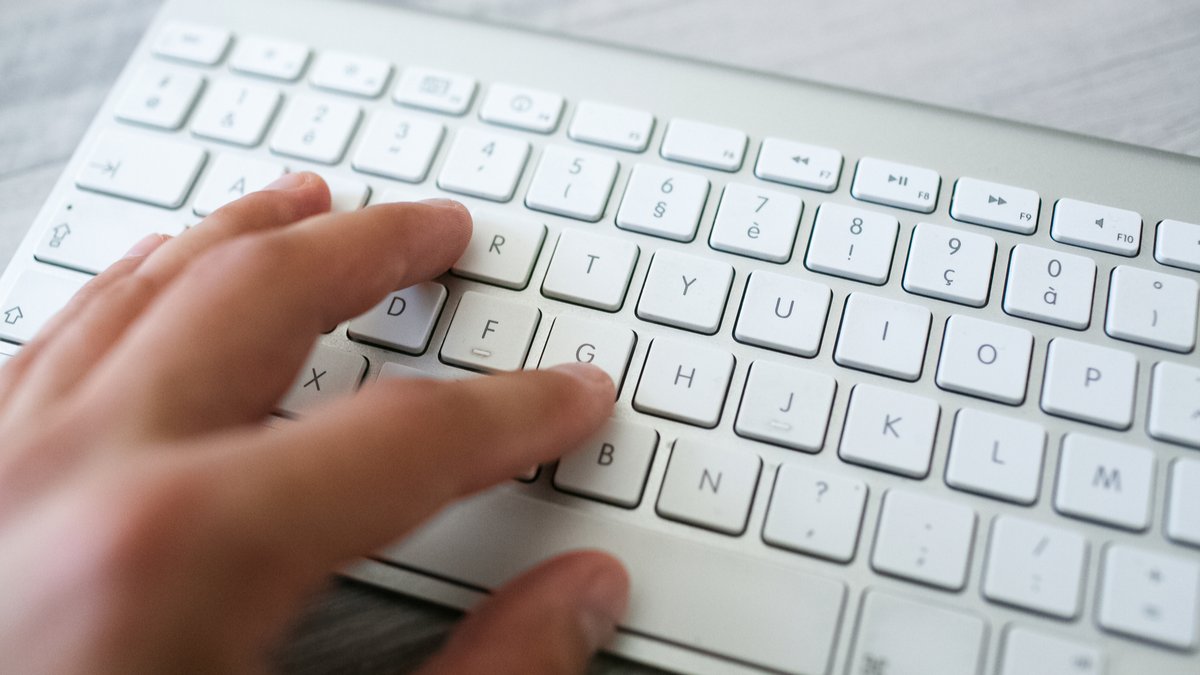
Bàn phím Mac có các phím đặc biệt quen thuộc với những người bình thường. Đôi khi khó hiểu ở lần tiếp xúc đầu tiên, họ nhanh chóng trở thành bản chất thứ hai. Đây là một hướng dẫn dưới dạng một bảng gian lận, với tất cả các phím trên bàn phím Mac mà bạn cần biết trong tầm tay.
Các phím chức năng trên bàn phím Mac
Hàng phím đầu tiên trên bàn phím Mac bao gồm các phím Hàm sốphạm vi từ F1 đến F12. Được bao quanh bởi các phím Thoát ra bên trái và Cho ăn ở bên phải, chúng kích hoạt các chức năng đặc biệt. Chúng được sắp xếp như sau, từ trái sang phải:
- Thoát ra (dành cho Escape): đây là phím đầu tiên, ở trên cùng bên trái của bàn phím. Đặc biệt, nó cho phép bạn thoát khỏi chế độ toàn màn hình từ một ứng dụng hoặc trình phát video.

- F1 / F2 : các phím này được sử dụng để điều chỉnh độ sáng của màn hình.
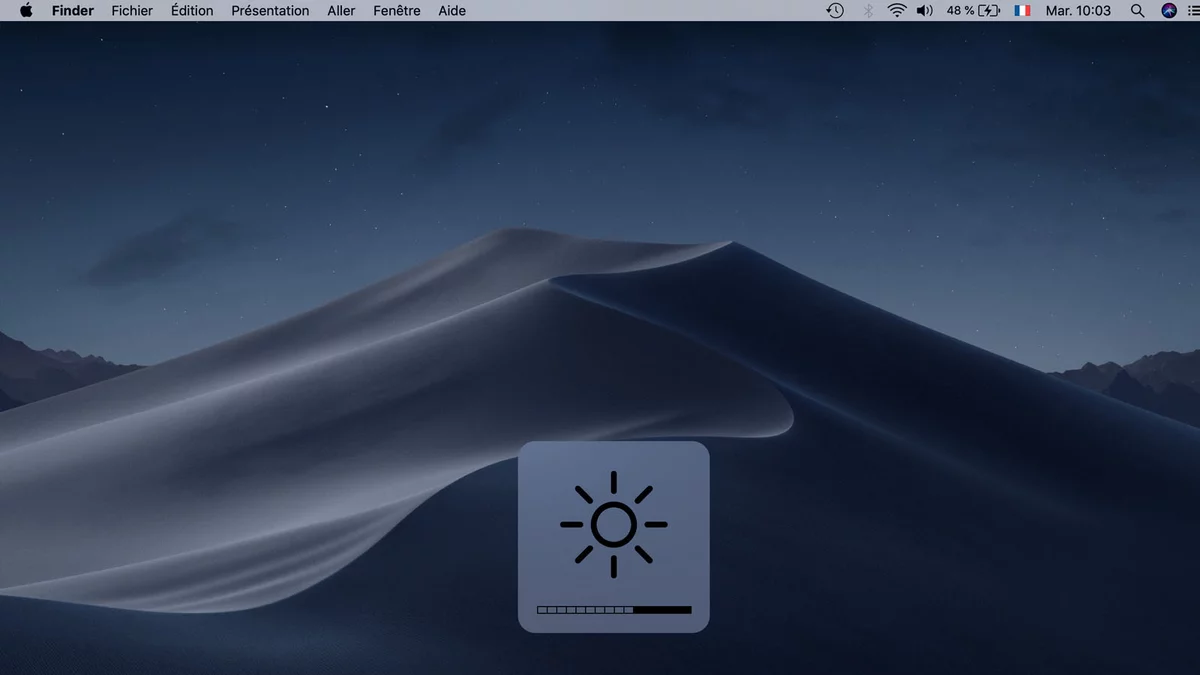
- F3 : phím này được sử dụng để khởi chạy chức năng Điều khiển nhiệm vụ. Nó hiển thị tất cả các cửa sổ đang mở cùng một lúc.
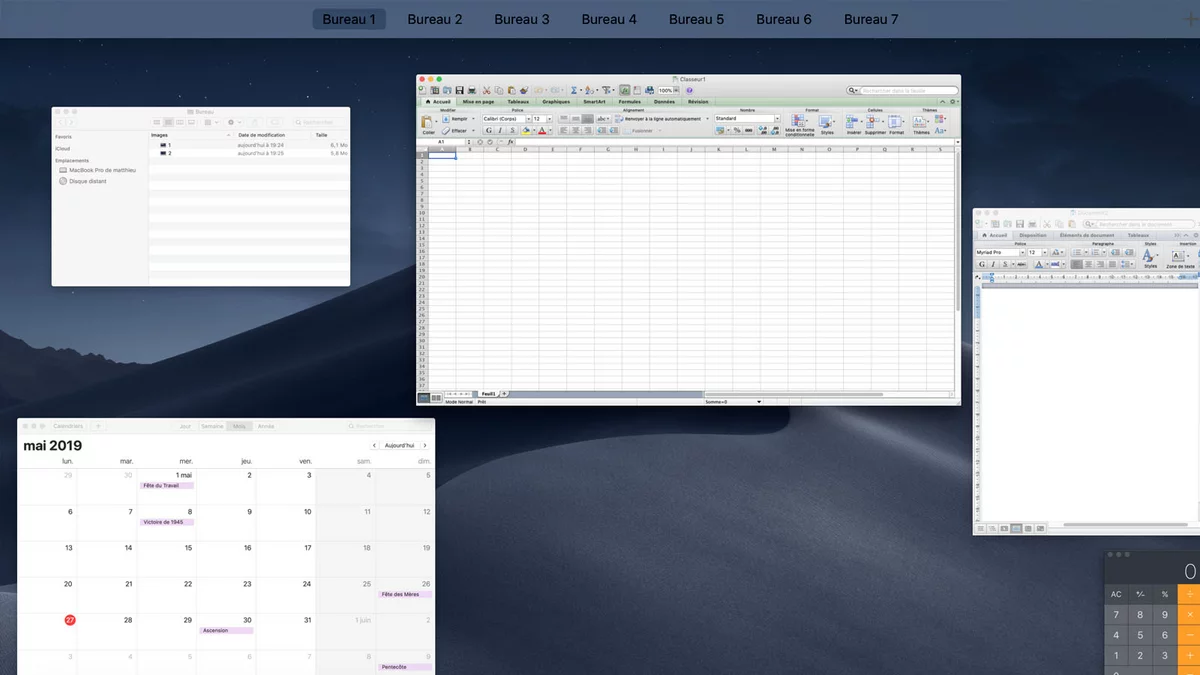
- F4 : phím này kích hoạt menu Bệ phóng. Nó tập hợp tất cả các ứng dụng được cài đặt trên máy tính.
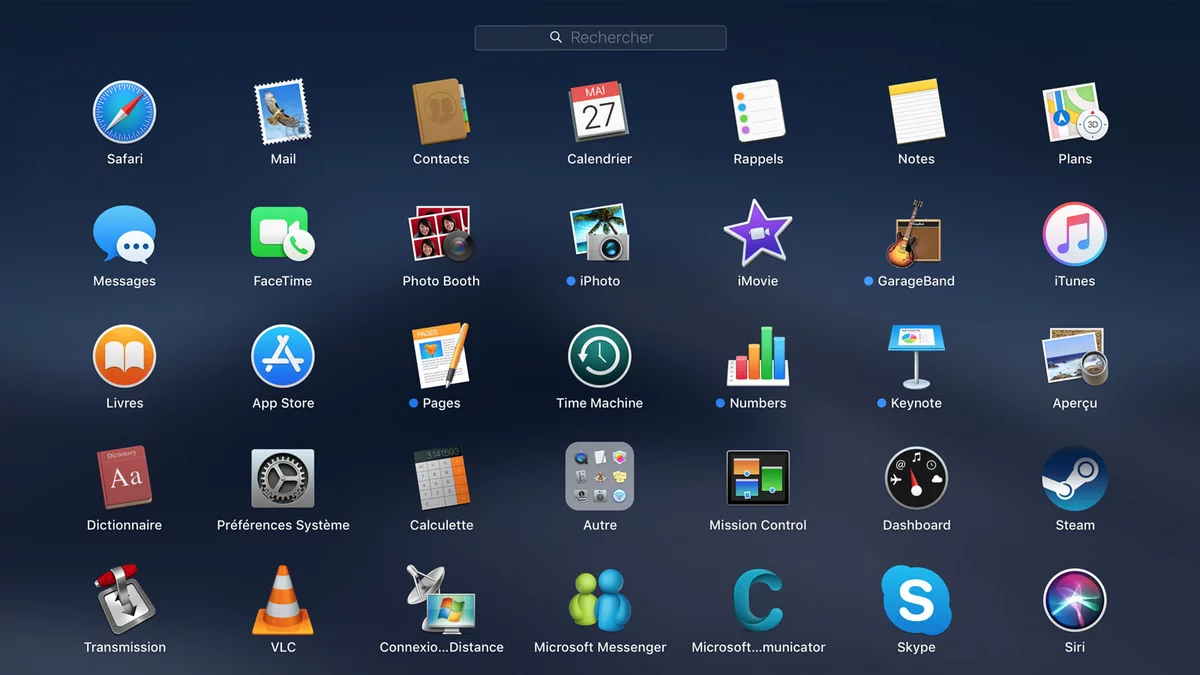
- F5 / F6 : các phím này được sử dụng để điều chỉnh đèn nền của bàn phím.
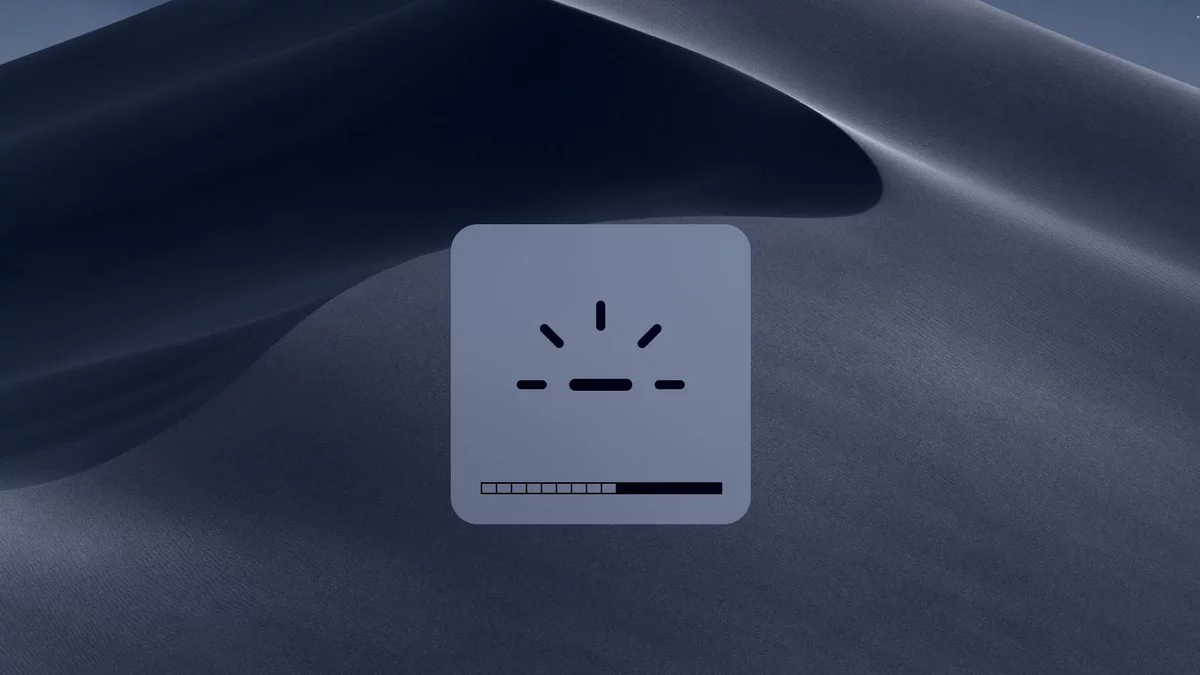
- F7 / F8 / F9 : các phím này được sử dụng để điều khiển phát lại phương tiện trong iTunes, mà còn trong các trình phát như VLC hoặc QuickTime Player.
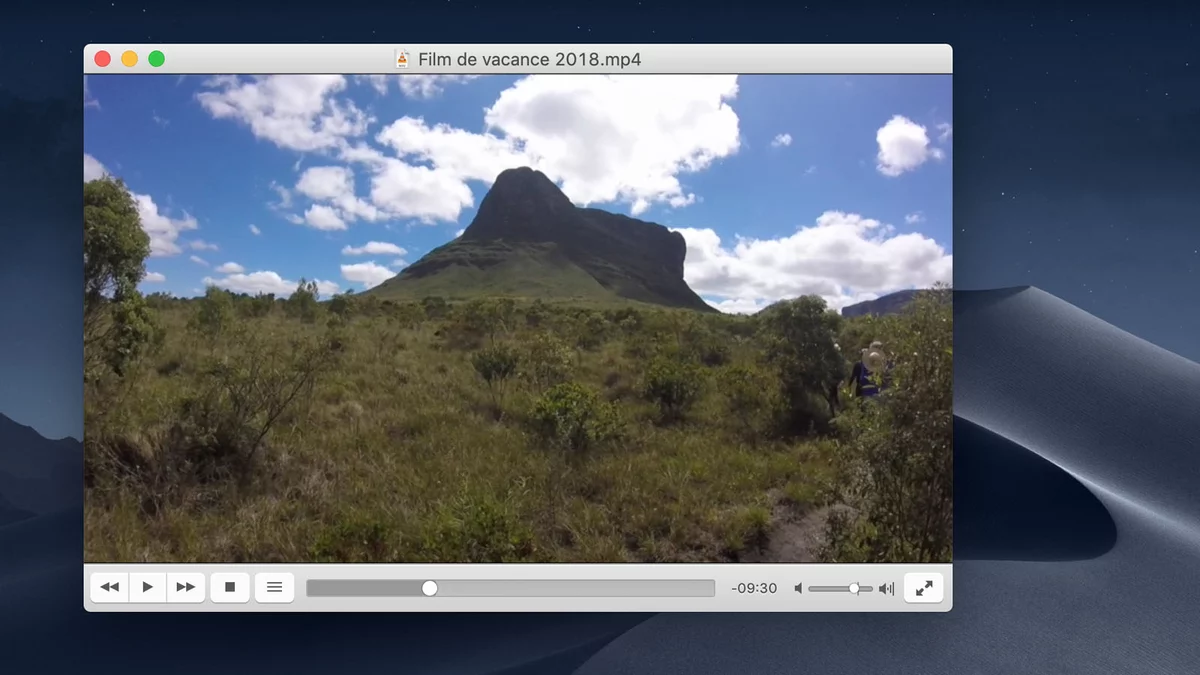
- F10 / F11 / F12 : các phím này được sử dụng để điều chỉnh âm lượng máy tính nói chung. Phím F10 được sử dụng để tắt tiếng máy Mac của bạn.
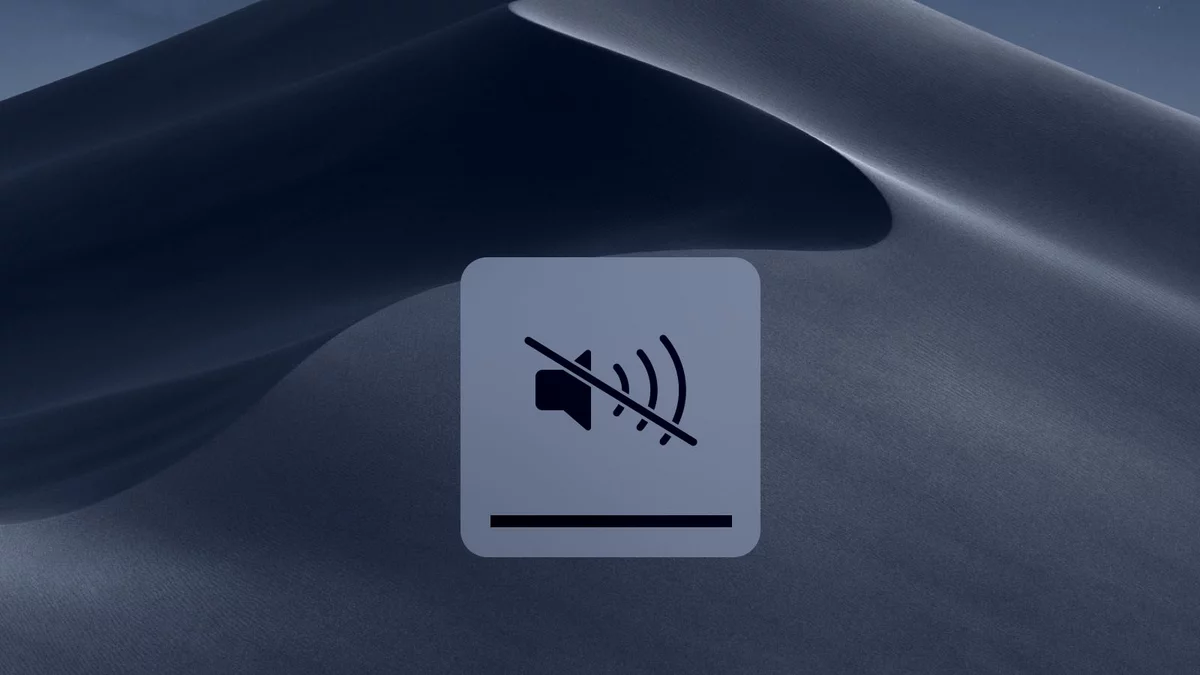
- Cho ăn : phím này được sử dụng để bật, đặt ở chế độ chờ hoặctắt máy tính của bạn.
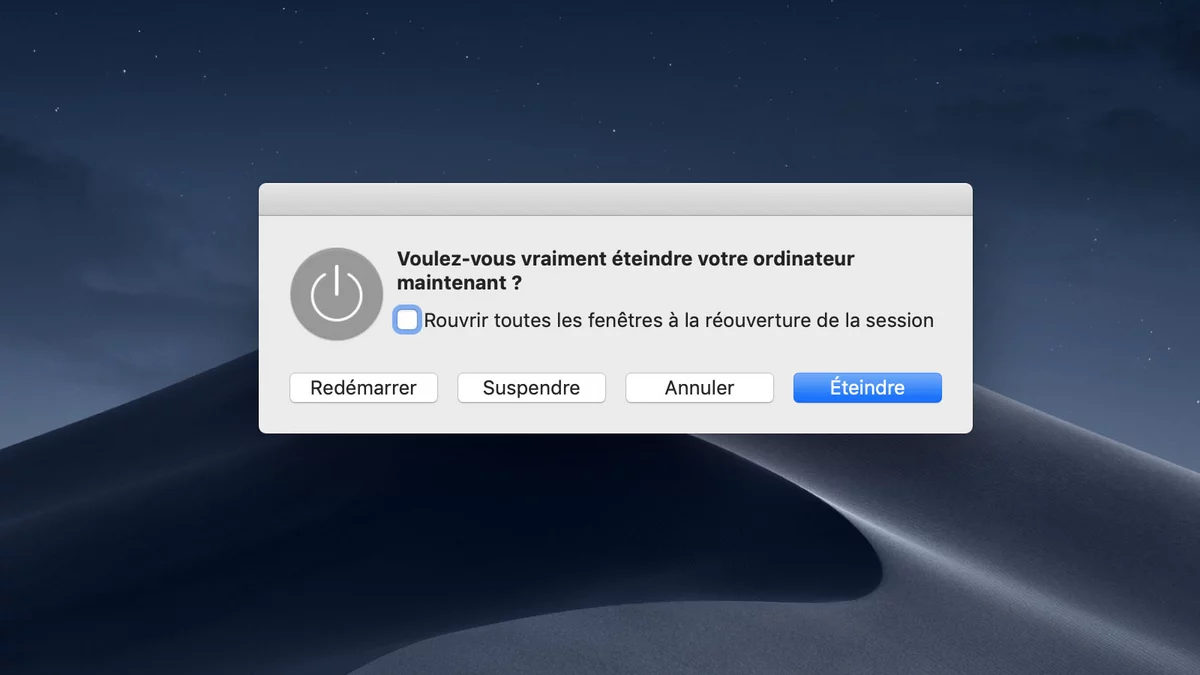
Các phím Tùy chọn trên bàn phím Mac
Các 3 ba phím sau nằm ở dưới cùng bên trái của bàn phím và được sao chép ở dưới cùng bên phải. Thường được sử dụng trong các tổ hợp phím, bạn luôn có chúng trong tầm tay.
- Sự thay đổi (đôi khi được gọi là đột quỵ trong tiếng Anh): nó là chìa khóa chữ hoa (viết hoa một lá thư). Nó liên quan đến nhiều tổ hợp phím.
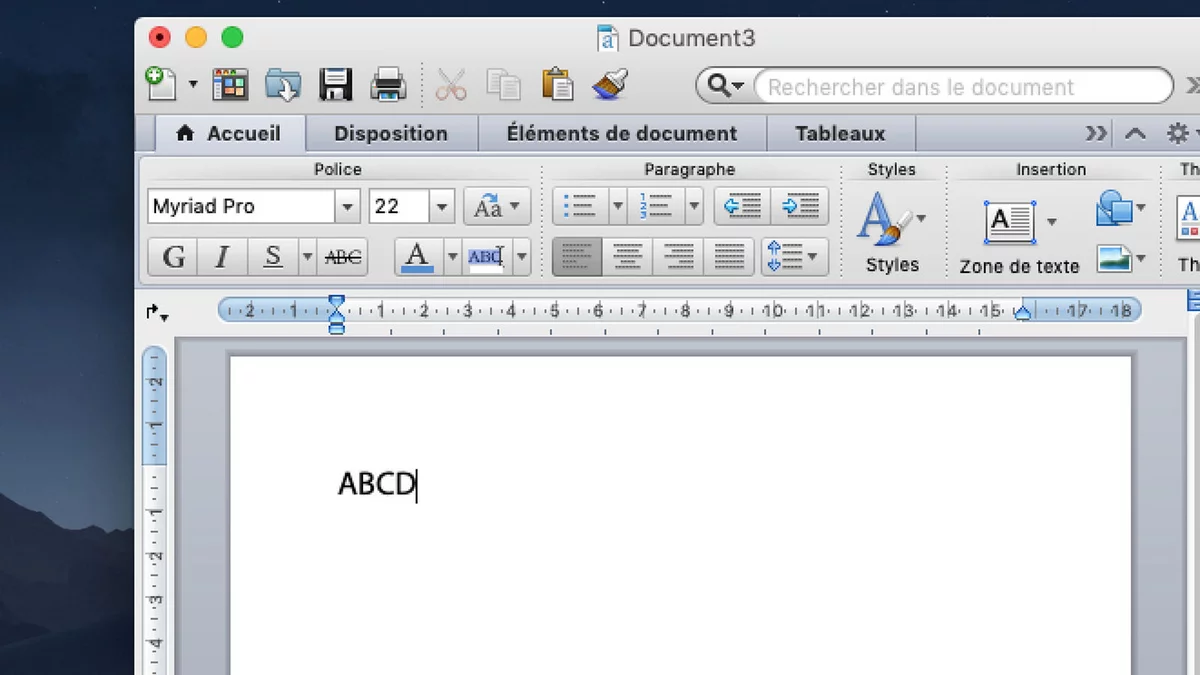
- Tùy chọn (Alt) : phím này được sử dụng cụ thể để hiển thị tính cách đặc biệt từ một chữ cái hoặc phím số.
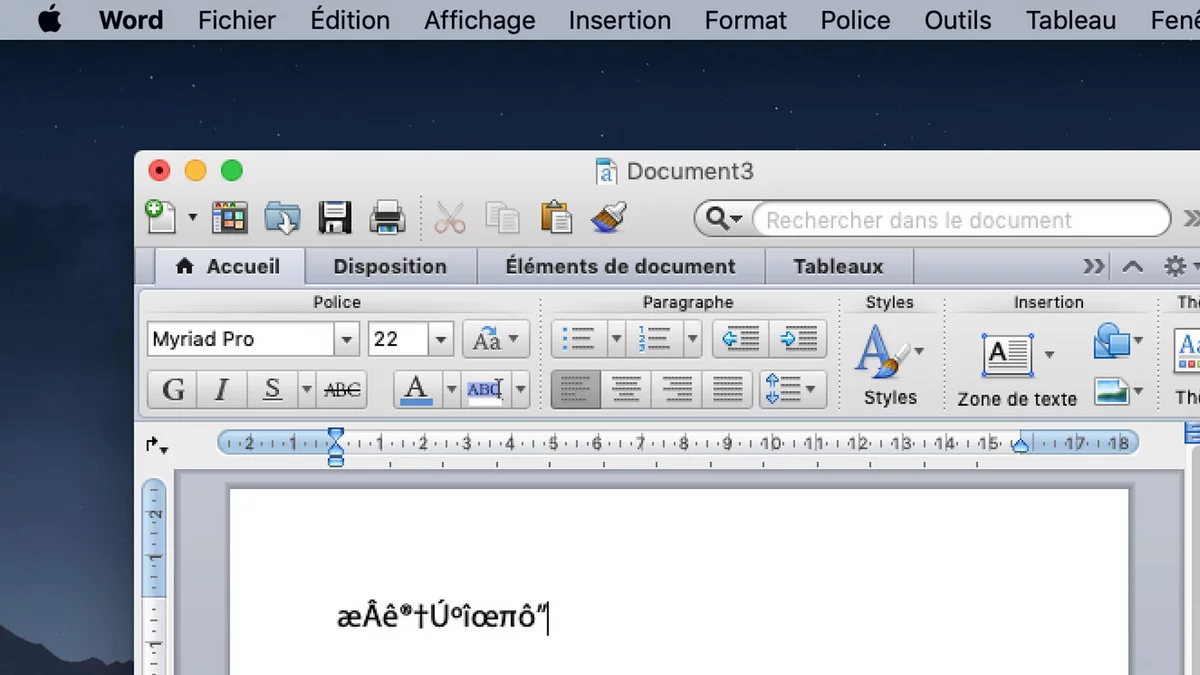
- cmd : còn được gọi là nút Đã đặt hàng (hoặc trước đây Quả táo). Nó tương đương với phím Ctrl trên Windows : nó là cơ sở của tất cả các phím tắt quan trọng nhất. Ví dụ, sự kết hợp Cmd + S tiết kiệm trong hầu hết các phần mềm.
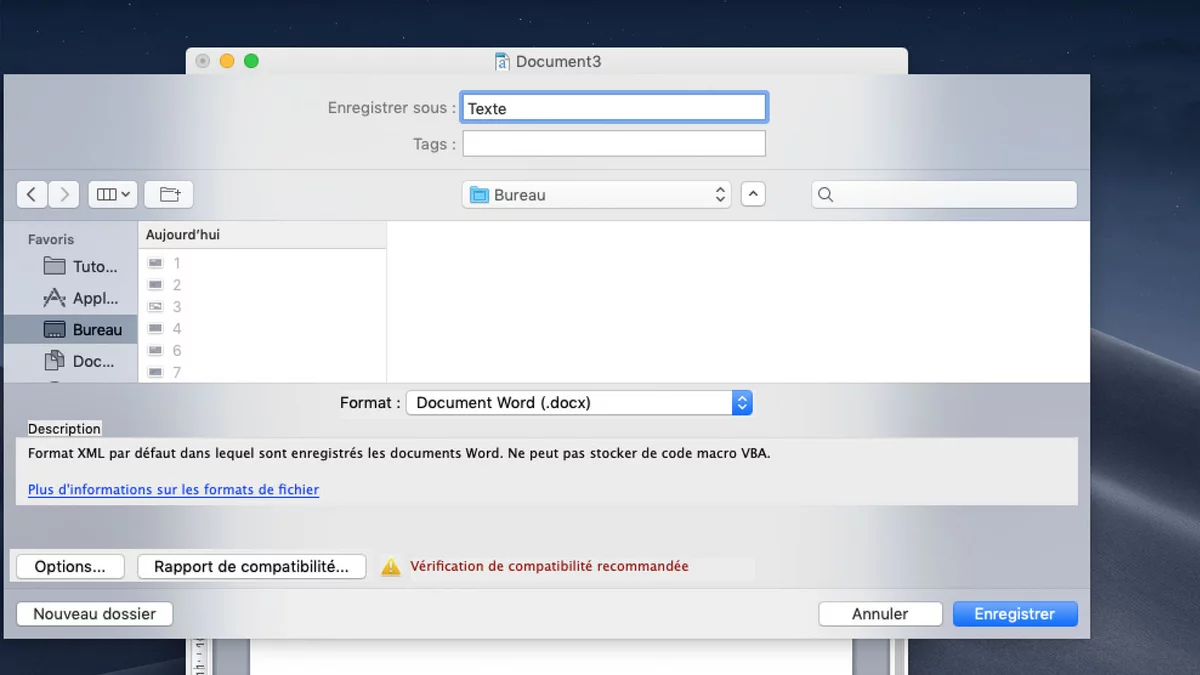
- ĐIỀU KHIỂN : Phím này cũng được sử dụng trong nhiều tổ hợp phím. Sự kết hợp Ctrl + nhấp chuột tương đương với một cú nhấp chuột phải.
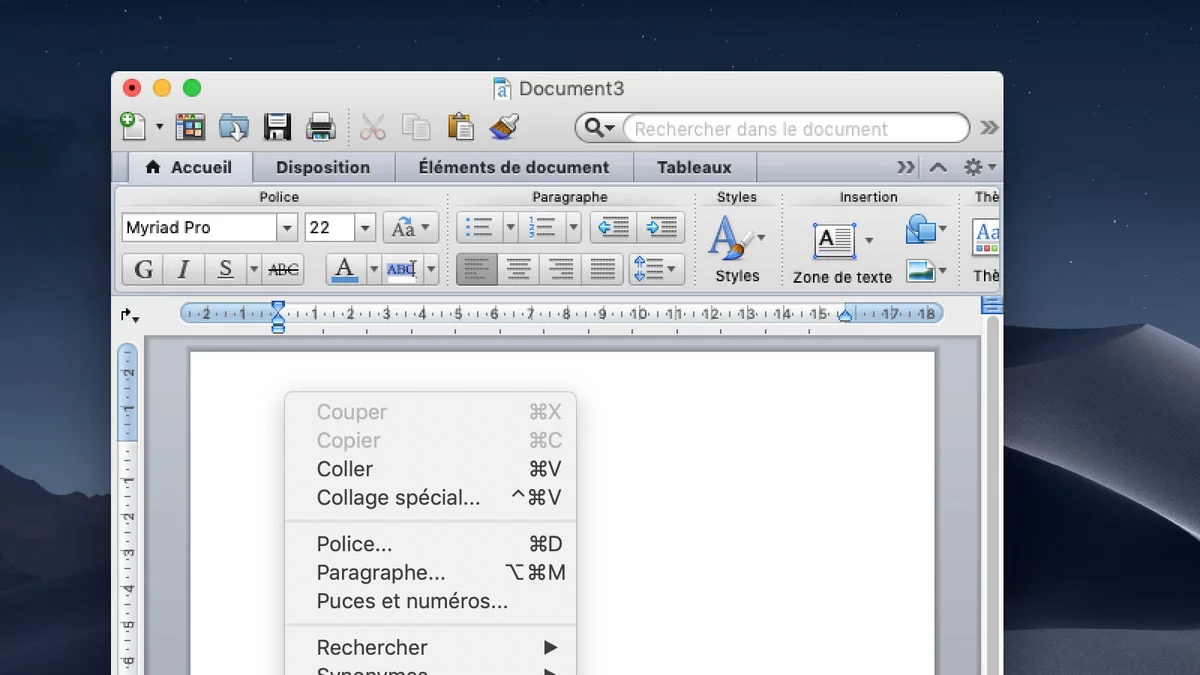
- Phím chữ cái : trên Mac, bạn có thể nhấn lâu nhấn phím chữ cái bất kỳ để hiển thị các ký tự đặc biệt.

Các Các phím chức năng khỏi danh sách này đã biến mất cùng với Thanh công cụ Magic (xuất hiện vào năm 2016), ít nhất là ở dạng vật chất của họ. Chúng đã được thay thế bằng một dòng phím động có chức năng có thể được điều chỉnh theo phần mềm. Điều đó nói rằng, theo mặc định, các chức năng được mô tả ở đây luôn được cung cấp, ngay cả trên Macbook được trang bị Thanh công cụ kỳ diệu.